※アフィリエイト広告を利用しています
ワードプレスを始めるには、情報を入れておくサーバーというものが必要です。そこでレンタルサーバーというものを契約します。
これだけだと意味が分からないと思いますので、レンタルサーバーって何?というところから、おすすめのレンタルサーバー、お得情報、契約方法まで一つ一つ説明します。
レンタルサーバーとは?
ワードプレスをインターネット上で目に見える形にするために必要です。
レンタルサーバーを契約して、そこにワードプレスをインストールして、掲載するファイルやデータの保管場所にします。
サーバー自体は、情報を入れておく箱みたいな感じですね。そこに入れておくと、誰かがその情報を見たいとアクセスすると、その入れておいた情報が表示されます。
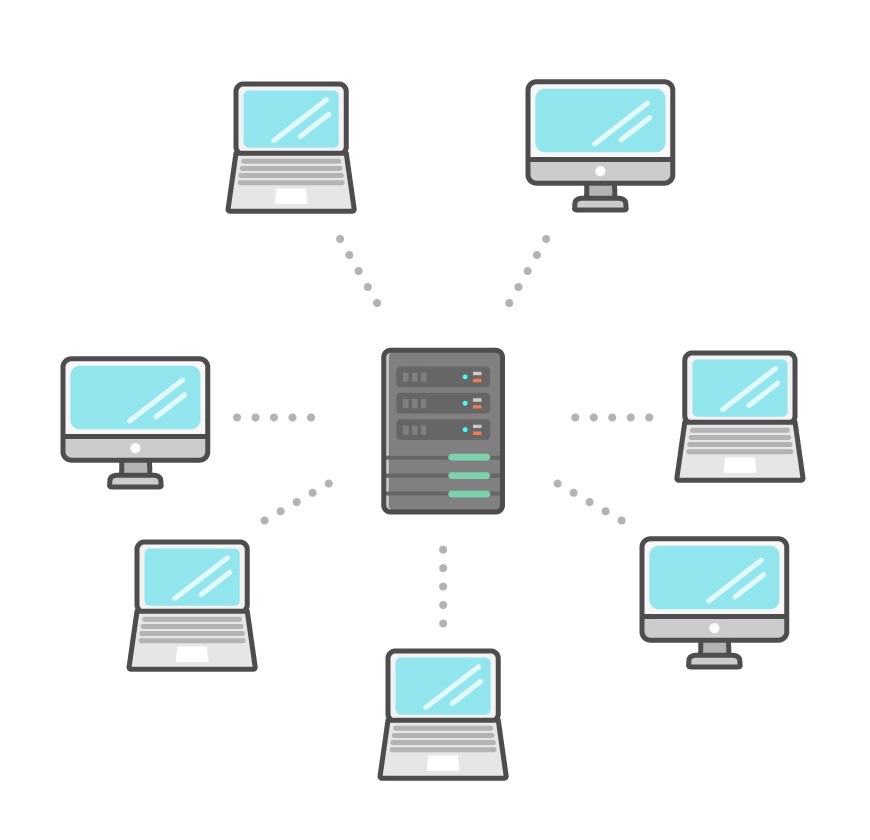
レンタルサーバーというのは、サーバーを貸してくれるサービスをしているのが、レンタルサーバーと呼ぶだけです。
なかなか説明が難しいですが、レンタルサーバーに情報をアップしておかないと、インターネット上に表示できないということが分かればOKです!
おすすめのレンタルサーバー
おすすめは、エックスサーバーです!
私も使用していまして、不具合があった時に問い合わせたのですが、対応もすごくよかったです。
他のサーバーにもありますが、エックスサーバーにもワードプレス簡単インストール機能があるので、ワードプレスを始めるのが楽なんです。
エックスサーバーでの説明をしていきますね。
エックスサーバーの料金
私は、スタンダードプランで12ヶ月契約していて、月間の支払いは1,100円です。
年間では、13,200円になりますね。
| スタンダード | プレミアム | ビジネス | |
|---|---|---|---|
| 初期費用 | 0円 | 0円 | 0円 |
| 月額料金 | 990円〜 | 1,980円〜 | 3,960円〜 |
契約期間は、3ヶ月、6ヶ月、12ヶ月、24ヶ月、36ヶ月から選べます。
長くなるほどにお得な料金になっていますよ。表の通り、36ヶ月ですと最安の月額990円。
よくキャンペーンをやっていますので、キャンペーン開催中のタイミングが合えば、契約されるとめちゃくちゃお得ですね。
2022年12月23日(金)12:00 ~ 2023年1月13日(金)12:00まで
【初回のご利用料金が最大通常の30%オフ】
- 《12ヶ月契約》20%OFF
- 《24ヶ月契約》25%OFF
- 《36ヶ月契約》30%OFF
(例)通常、スタンダードの12ヶ月契約は1,100円(税込)のところ、880円(税込)に。
36ヶ月契約だと、月額990円(税込)→ 693円(税込)!
私が始めた時は、独自ドメイン永久無料なかったので、別で取得しました。別で探して契約するのも面倒ですし、ずっとコストがかかります。私も無料だったらよかったな〜!
お試し期間も10日間ありますのでまずは試してから判断されてもいいですね。
ドメインって何?という方は、こちらで説明しています。

エックスサーバーの契約方法
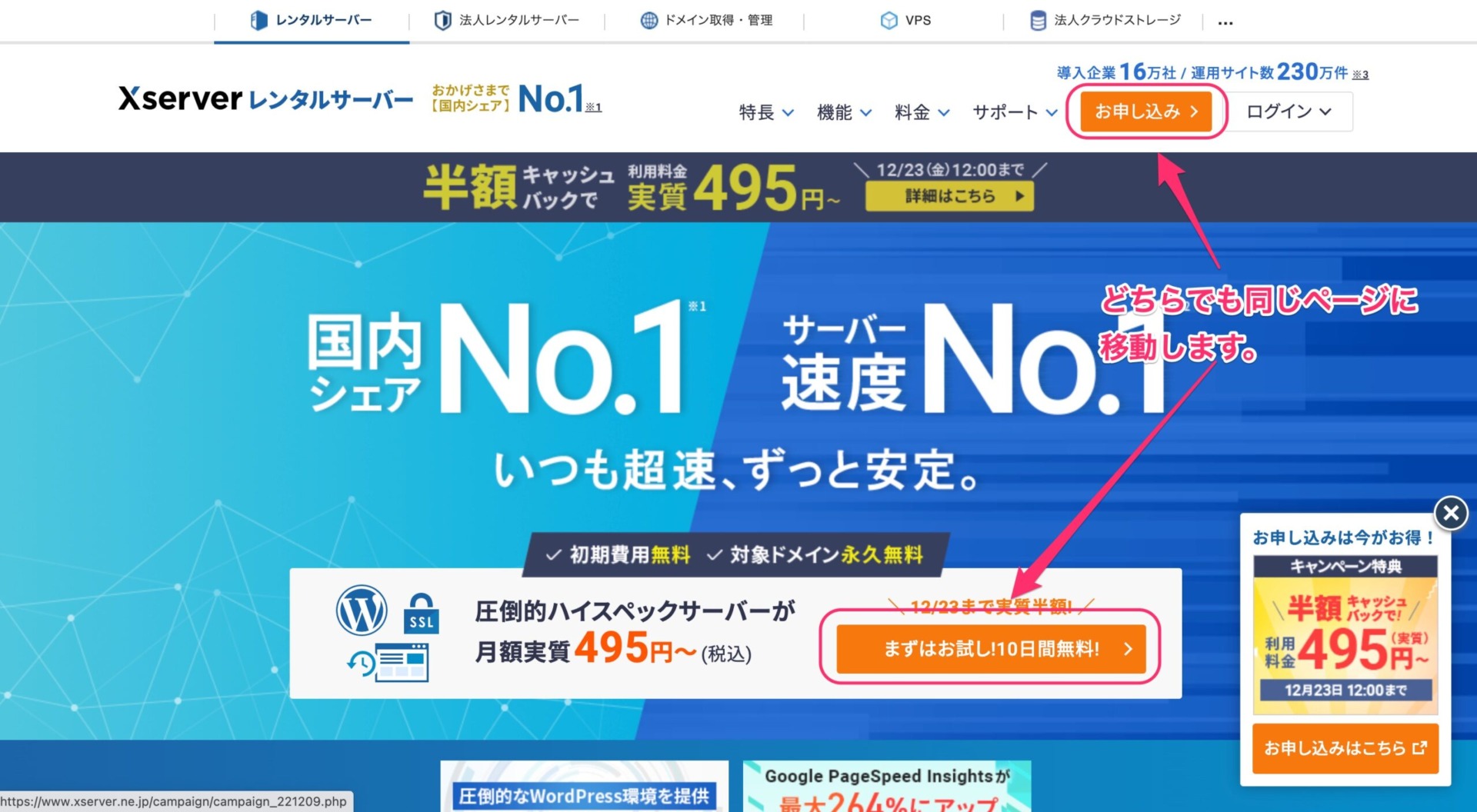
エックスサーバーのページ内にあるボタンをクリックしてください。
「お申し込み」や「まずはお試し!10日間無料!」などと書かれているボタンです。
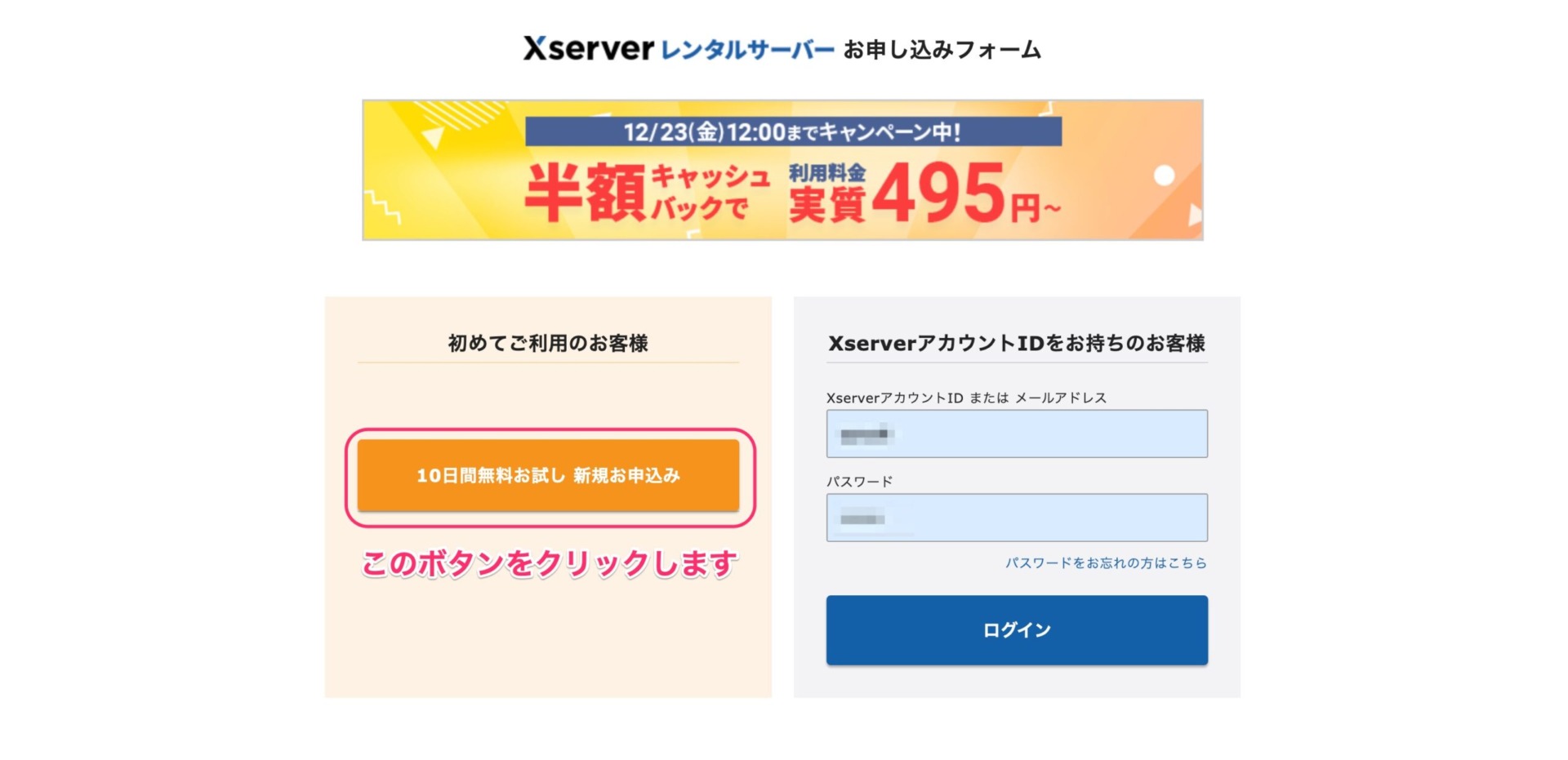
オレンジ色の方のボタンをクリックします。
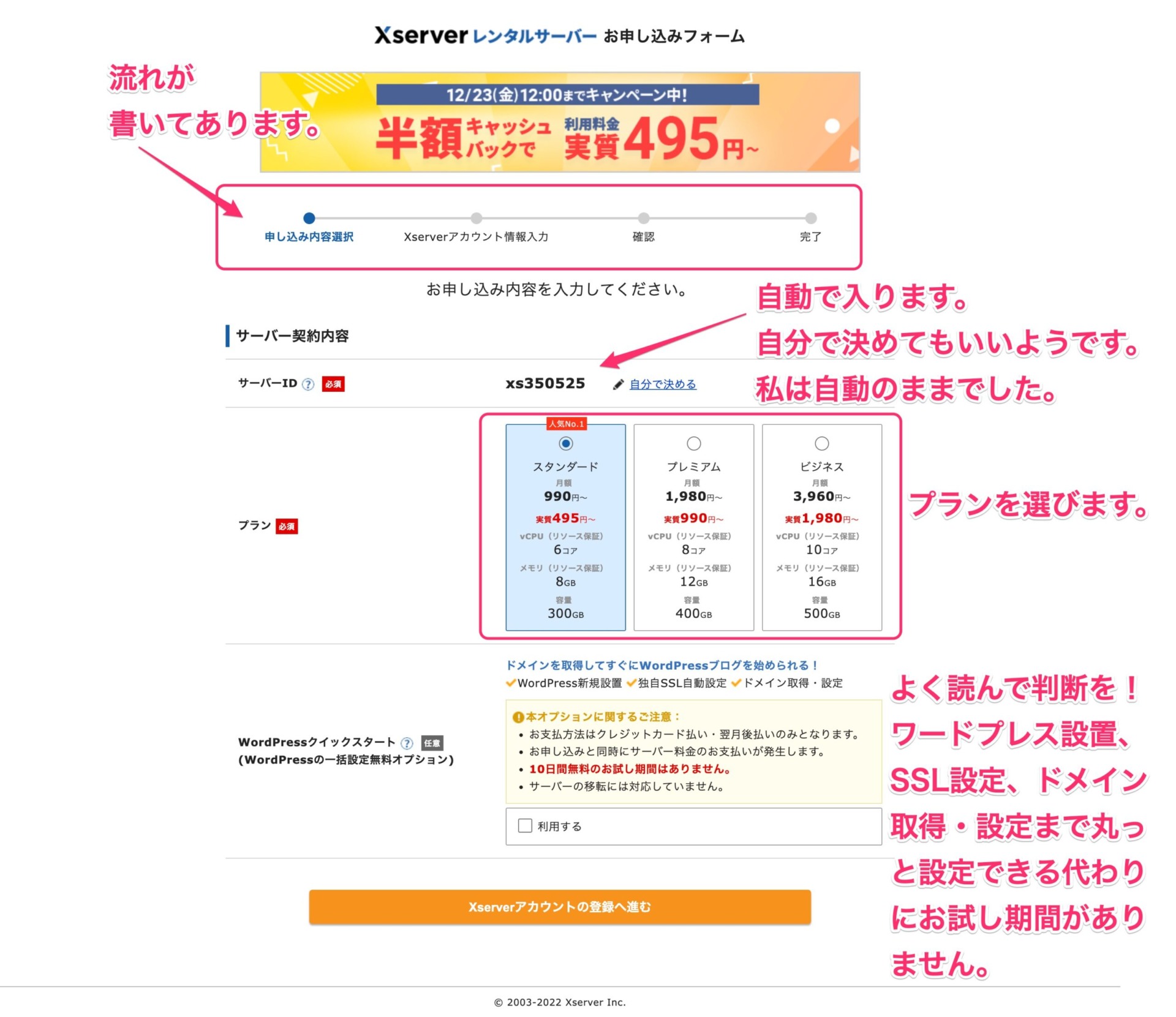
上の方に、お申し込みの流れが書いてあります。
契約内容を選択していきましょう。
注意点は、最後の「WordPressクイックスタート」です。
これを利用すると、無料お試し期間なしで本契約になります。
すぐに始めたい方にはおすすめです。
クイックスタートの内容は
- サーバー申し込み
- 独自ドメインの取得・設定
- ワードプレスのインストール
- テーマのインストール
- 本契約により料金の支払い発生!
先にお伝えした『ワードプレスの簡単インストール』は、ワードプレスのインストールができるものです。
クイックスタートはワードプレスでブログなどがすぐ書けるレベルまで、という違いがありますね。
『ワードプレスの簡単インストール』は、お試し期間中でもできますので、お好みでお選びください。
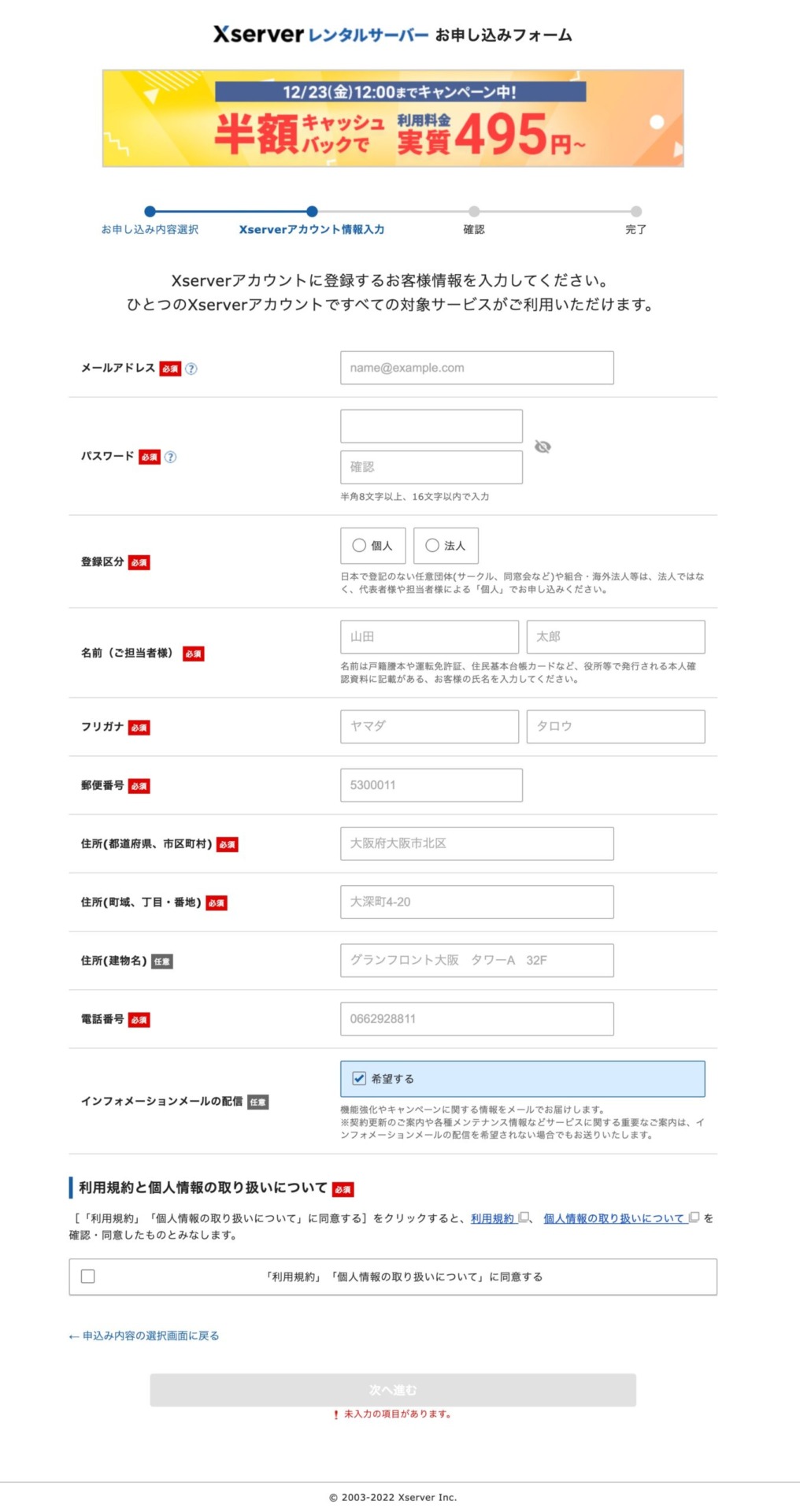
各項目を入力しましょう。
入力後は、確認ページが表示されるので、確認し、問題なければ送信します。
メールを送信すると、登録したメールアドレス宛に、エックスサーバーからメールが届きます。
メールが届いたら、無料お試し期間(10日間)がスタートします!
お試し期間中の注意点は、メールアカウントが作成できないことです。
エックスサーバーで本契約されてから、メールアカウントを作成しましょう。
無料お試し期間中に触ってみて、特に問題なければ、支払い手続きをして、本契約します。
エックスサーバー側が入金の確認をしたら、「お支払い確認のお知らせ」というものを送信してくれますので、その時点から本契約になります。

エックスサーバーにログインすると、上部に「料金支払い」ボタンがあるので、手続きをしましょう。
最後に
ワードプレスを始めるには、レンタルサーバーが必要です。
お得なキャンペーンを活用するなどしてコストを抑えながら始めてみてはいかがでしょう。
お試し期間中に、ワードプレスをインストールして、ぜひ使ってみてくださいね。
ドメインの設定やワードプレスのインストール、エックスサーバーで設定する項目などもありますので、また別記事で説明しますね。

